Създаване и управление на шаблони за Word 2019

Научете как да създавате и управлявате шаблони за Word 2019 с нашето ръководство. Оптимизирайте документите си с персонализирани стилове.
Изгледите са един от начините, по които софтуерните дизайнери организират информацията, така че да можете да стигнете до нея по логически начини. Поради сложността на информацията в типичния план на проекта, много изгледи са достъпни за разглеждане. Ако смятате, че вашият средно обработен текстообработен документ е толкова сложен като бисквитка, вашият среден план за Проект е петстепенна сватбена торта, украсена със сложни цветя и гирлянди в деликатни парчета захарна глазура.
В типичен план за проект имате информация за следното:
Можете да видите, че е важно да разберете как да използвате многото изгледи на проекта за въвеждане, редактиране, разглеждане и анализиране на данни от проекта. Не се притеснявайте, че ще бъдете претоварени: след известно време използването на всички тези изгледи е . . . добре, парче торта.
Изгледът на диаграмата на Гант е като любима стая в къщата ви, мястото, към което повечето хора гравитират. Това е мястото, което се появява първо, когато отворите нов проект. Този изглед, показан на фигура 1, е комбинация от данни от електронни таблици и графично представяне на задачите; предлага богата информация на едно място.

Фигура 1: Изгледът на диаграма на Гант може да показва всяка комбинация от колони с данни, която желаете.
Изгледът на диаграмата на Гант има два основни раздела. Областта вляво се нарича лист, който е интерфейс, подобен на електронна таблица с колони с информация. Вдясно от този изглед е диаграмата. Диаграмата използва ленти, символи и линии, за да представи всяка задача във вашия проект и връзките на зависимост между тях.
В горната част на областта на диаграмата е времевата скала. Този инструмент се използва като скала, спрямо която можете да интерпретирате времето на лентите на задачите. За да видите плана си с по-големи или по-малки подробности за времето, можете да промените времевите единици, използвани във времевата скала. Например, можете да разгледате задачите си в детайли за дни или в по-широк преглед в месеци.
Друг изглед, който вероятно ще използвате често, е изгледът на мрежова диаграма, който е показан на фигура 2. Организацията на информацията представлява работния процес във вашия проект, с поредица от полета за задачи. Кутиите включват линии на зависимости, които се изпълняват между тях, за да отразяват техните времеви взаимоотношения. Вие четете този изглед отляво надясно, като по-ранните задачи вляво преминават в по-късни задачи и подзадачи отдясно.
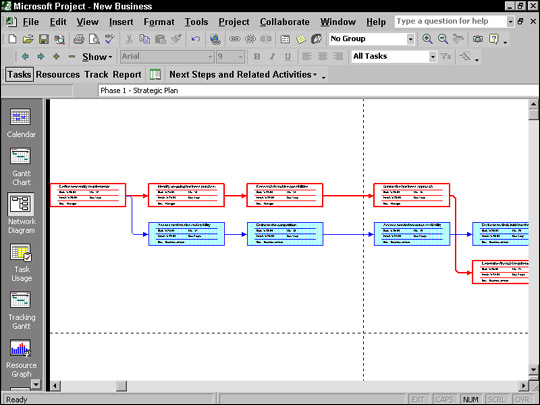
Фигура 2: Изгледът на мрежова диаграма поставя важна информация за задачата в полета за задачи.
Традиционно наричан PERT диаграма, този метод за диаграмиране на работния процес е разработен от ВМС през 50-те години на миналия век за използване при изграждането на подводници Polaris.
Изгледът на мрежова диаграма няма времева скала, тъй като изгледът се използва не за виждане на конкретно време, а за виждане на общия ред на задачите в план. Въпреки това, всяко поле за задачи включва конкретна информация за времето за всяка задача, като начало, край и продължителност. Можете да персонализирате информацията в полетата за задачи.
Кой може да мисли за времето, без да измисля календар? Този познат изглед на времето е един от многото изгледи, предлагани в Project. Изгледът на календара, показан на фигура 3, показва задачите като полета, които попадат в блоковете, които представляват дни в календар.
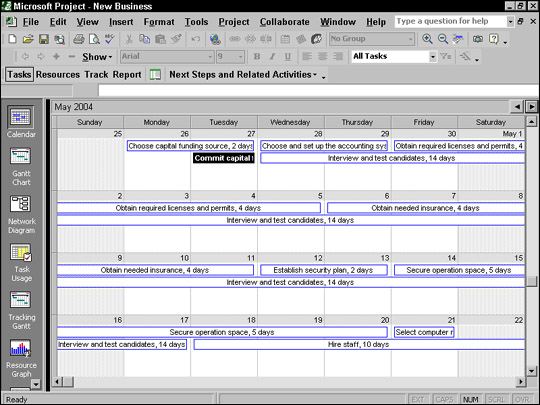
Фигура 3: Познатият интерфейс на календара ви показва как една задача може да продължи няколко дни или дори седмици.
Можете да промените изгледа на календара, за да се показва от една до шест седмици (или повече, като използвате персонализирана настройка в диалоговия прозорец за мащабиране) на екрана наведнъж. Изгледът на календара включва също времева скала, която можете да промените, за да показва седемдневна или петдневна седмица и засенчване за показване на работни и неработни дни въз основа на избран основен или ресурсен календар.
В Project са вградени десетки изгледи. Ще се сблъскате с много повече, докато работите с конкретни елементи на проекта.
Научете как да създавате и управлявате шаблони за Word 2019 с нашето ръководство. Оптимизирайте документите си с персонализирани стилове.
Научете как да настроите отстъп на абзаци в Word 2016, за да подобрите визуалната комуникация на вашите документи.
Как да блокирам Microsoft Word да отваря файлове в режим само за четене в Windows Microsoft Word отваря файлове в режим само за четене, което прави невъзможно редактирането им? Не се притеснявайте, методите са по-долу
Как да коригирате грешки при отпечатването на неправилни документи на Microsoft Word Грешките при отпечатването на документи на Word с променени шрифтове, разхвърляни абзаци, липсващ текст или изгубено съдържание са доста чести. Въпреки това недейте
Ако сте използвали писалката или маркера, за да рисувате върху слайдовете на PowerPoint по време на презентация, можете да запазите чертежите за следващата презентация или да ги изтриете, така че следващия път, когато го покажете, да започнете с чисти слайдове на PowerPoint. Следвайте тези инструкции, за да изтриете чертежи с писалка и маркери: Изтриване на линии една в […]
Библиотеката със стилове съдържа CSS файлове, файлове с разширяем език на стиловия език (XSL) и изображения, използвани от предварително дефинирани главни страници, оформления на страници и контроли в SharePoint 2010. За да намерите CSS файлове в библиотеката със стилове на сайт за публикуване: Изберете Действия на сайта→Преглед Цялото съдържание на сайта. Появява се съдържанието на сайта. Библиотеката Style се намира в […]
Не затрупвайте аудиторията си с огромни числа. В Microsoft Excel можете да подобрите четливостта на вашите табла за управление и отчети, като форматирате числата си така, че да се показват в хиляди или милиони.
Научете как да използвате инструменти за социални мрежи на SharePoint, които позволяват на индивиди и групи да общуват, да си сътрудничат, споделят и да се свързват.
Юлианските дати често се използват в производствени среди като времеви печат и бърза справка за партиден номер. Този тип кодиране на дата позволява на търговците на дребно, потребителите и обслужващите агенти да идентифицират кога е произведен продуктът и по този начин възрастта на продукта. Юлианските дати се използват и в програмирането, военните и астрономията. Различно […]
Можете да създадете уеб приложение в Access 2016. И така, какво всъщност е уеб приложение? Е, уеб означава, че е онлайн, а приложението е просто съкращение от „приложение“. Персонализирано уеб приложение е онлайн приложение за база данни, достъпно от облака с помощта на браузър. Вие създавате и поддържате уеб приложението в настолната версия […]








